איך להפעיל את 'מצב סוללה חלשה' ב-Apple Watch
Ariel
איך להפעיל את 'מצב סוללה חלשה' ב-Apple Watch
- געו נגיעה ממושכת בחלק התחתון של מסך ה-Apple Watch. המתינו עד שיופיע 'מרכז הבקרה', ולאחר מכן החליקו מעלה.
- הקישו על הלחצן של אחוז הטעינה בסוללה.
- הפעילו את האפשרות 'מצב סוללה חלשה'.
- פתחו את האפליקציה 'הגדרות' ב-Apple Watch.
- גללו מטה, ולאחר מכן הקישו על 'סוללה'.
- הפעילו את האפשרות 'מצב סוללה חלשה'.
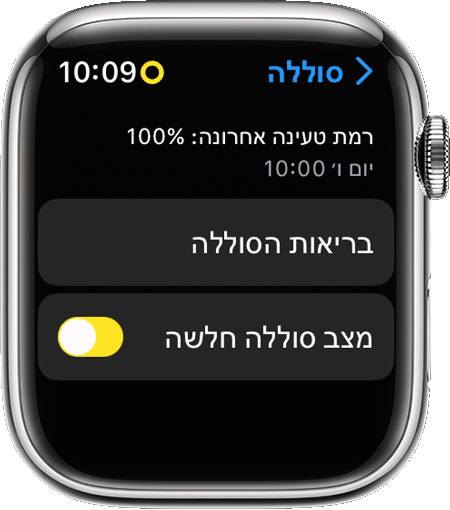
בכל פעם שתפעילו את 'מצב סוללה חלשה', יופיע מסך מידע. גללו אל התחתית, ולאחר מכן הקישו על 'הפעל' או על Turn On For (הפעל למשך). אם תבחרו 'הפעל למשך', תוכלו לבחור בין האפשרויות 'יום', 'יומיים' או '3 ימים'.
כאשר ה-Apple Watch ב'מצב סוללה חלשה', יופיע סמל של עיגול צהוב

לחצן אחוז הטעינה של הסוללה ב'מרכז הבקרה', הנפשת הטעינה והשעה במצב 'ארונית לילה' יהפכו כולם לצהובים ב'מצב סוללה חלשה'.

שימוש ב'מצב סוללה חלשה' על פי אחוז הטעינה של הסוללה
כאשר הטעינה בסוללה של ה-Apple Watch יורדת ל-10%, תוצג התראת 'מצב סוללה חלשה' שבה תישאלו אם ברצונכם להפעיל את התכונה.התכונה 'מצב סוללה חלשה' נכבית באופן אוטומטי כשהטעינה בסוללה עומדת על 80%, אלא אם תבחרו להפעיל אותה למשך מספר ימים.

'מצב סוללה חלשה' מכבה את התכונות הבאות
- תצוגת 'תמיד פעיל'
- עדכוני קצב לב לגבי קצב לא סדיר, קצב לב גבוה וקצב לב נמוך
- מדידות קצב לב ברקע
- מדידות חמצן בדם הנעשות ברקע
- תזכורת להתחלת אימון

'מצב סוללה חלשה' מכבה את התכונות הבאות כשה-iPhone אינו בסמוך
- חיבורים אלחוטיים וסלולריים
- שיחות טלפון ועדכונים נכנסים
כשאתם ב'מצב סוללה חלשה', שיחות טלפון ועדכונים שהוחמצו מאוחזרים פעם בשעה.

'מצב סוללה חלשה' משפיע על התכונות הבאות
- ביצוע שיחת טלפון עלול להתארך
- רענון אפליקציות ברקע מתבצע בתכיפות נמוכה יותר
- תצוגות השעון מתעדכנות בתכיפות נמוכה יותר
- עשוי להידרש זמן רב יותר ל-Siri כדי לעבד בקשה
- ייתכן שחלק מההנפשות ופעולות הגלילה ייראו פחות חלקות

אימונים ב'מצב סוללה חלשה'
כשאתם משתמשים באפליקציה 'אימון' ב'מצב סוללה חלשה', הסוללה מחזיקה מעמד זמן ארוך יותר בעוד שמדדים כגון קצב לב וקצב תנועה עדיין ימשיכו להיבדק.תוכלו להפעיל את 'מצב סוללה חלשה' דרך 'מרכז הבקרה' או 'הגדרות' או תוכלו להגדיר הפעלה אוטומטית של 'מצב סוללה חלשה':
- פתחו את האפליקציה 'הגדרות' ב-Apple Watch.
- גללו מטה, ולאחר מכן הקישו על 'אימון'.
- הקישו על 'מצב סוללה חלשה'.
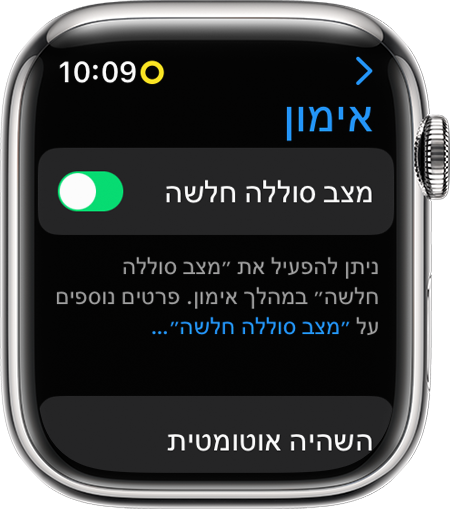
כעת 'מצב סוללה חלשה' יופעל אוטומטית כאשר תתחילו אימון באפליקציה 'אימון'.
שמרו על חיי הסוללה בעזרת קריאות מופחתות של GPS וקצב לב
כשאתם מבצעים אימון הליכה, ריצה או טיול רגלי בחוץ עם האפליקציה 'אימון', תוכלו להגדיר את ה-Apple Watch שלכם לבצע מספר נמוך יותר של קריאות GPS וקצב לב. הפחתת תדירות הקריאות יכולה להאריך את חיי השימוש בסוללה שלכם במידה ניכרת במהלך אימונים ממושכים.תכונה זו זמינה ב-watchOS 9.1 ואילך ב-Apple Watch SE (דור שני), ב-Apple Watch Series 8 וב-Apple Watch Ultra.
- פתחו את האפליקציה 'הגדרות' ב-Apple Watch.
- גללו מטה, ולאחר מכן הקישו על 'אימון'.
- הקישו על 'פחות מדידות של GPS ושל קצב הלב'.
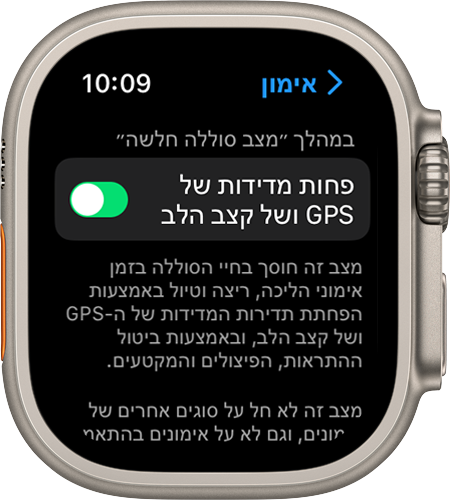
כעת התכונה תופעל אוטומטית כאשר 'מצב סוללה חלשה' יהיה פעיל ותתחילו אימון הליכה, ריצה או טיול רגלי בחוץ באפליקציה 'אימון'. שעון היד שלכם צריך להיות ב'מצב סוללה חלשה' כדי שתכונה זו תפעל.
כאשר תכונה זו פעילה, כל תכונות החיסכון בחשמל של 'מצב סוללה חלשה' מופעלות. בנוסף, התראות אימון כבויות, פיצולים ומקטעים לא מתועדים ומדדים כגון קצב נוכחי אינם זמינים.


